Windows 10 Cortana Holder Popping Up [Fix]
Mens Cortana er uten tvil et flott tillegg til hva Windows 10 allerede tilbyr, noen ganger kan det være kilden til noen irritasjoner. Nemlig, problemet der det tilfeldig blir aktivert uten noen inngang. I dette innlegget vil vi se hvordan du kan fikse Windows 10 Cortana Keeps Popping Up- problemet og bli kvitt det for alltid. La oss komme i gang.
Fix Windows 10 Cortana Holder Popping Up
Cortana er en flott funksjon, men noen ganger problemer med det kan oppstå. For Cortana og dens problemer rapporterte brukerne følgende problemer:
- Stopp Cortana dukker opp når du ruller - Dette er et vanlig problem med Cortana, og for å fikse det, trenger du bare å deaktivere Tre Finger Tap og Four Finger Tap-funksjoner.
- Deaktiver trefingerhåndtak Cortana - Trefingerhåndtak er hovedårsaken til dette problemet, og i denne artikkelen vil vi vise deg hvordan du deaktiverer denne funksjonen på riktig måte.
- Finn boksen fortsetter å dukke opp - Dette problemet kan forårsakes av berøringsplaten, og hvis du har dette problemet, kan du prøve å deaktivere berøringsplaten og sjekke om det hjelper.
- Cortana-søk fortsetter å poppe opp - Dette er et annet vanlig problem med Cortana. Hvis Cortana fortsetter å vises, kan du prøve å koble til en USB-mus og kontrollere om det hjelper.
- Cortana fortsetter å aktivere, starte - Dette kan være et irriterende problem, men du bør kunne fikse det ved å bruke en av våre løsninger.
Løsning 1 - Slå av styreflatebevegelser som utløser Cortana
Hvis du bruker en bærbar datamaskin med en styreflate, er det sjansen for at den bærbare datamaskinen har noen settbevegelser som utløser Cortana. Hvis du ikke allerede vet om dette, er dette sannsynligvis det som utløser Cortana på den bærbare datamaskinen. Følg trinnene nedenfor, og du vil fikse dette på kort tid.
- Åpne Start-menyen, og åpne nå Innstillinger.
- I appen for innstillinger, se etter Enheter, og klikk deretter på den. Dette åpner et nytt vindu.
- Nå i dette nye vinduet, klikk på Mouse & touchpad. Dette åpner innstillingsalternativene.
- Nå i dette vinduet må du klikke på Ekstra musemuligheter. Dette åpner et nytt vindu.
- Dette nye vinduet avhenger av hvilken type enhet du har. (Jeg har ikke en bærbar datamaskin, ellers ville jeg ha vist deg et bilde.)
- Nå, let etter alternativer som leser "Three Finger Tap" eller "Four Finger Tap".
- Du må sørge for at disse alternativene er deaktivert, da dette også er en faktor som utløser Cortana automatisk.
Du kan også finne lignende alternativer når du går til Kontrollpanel> Maskinvare og lyd> Synaptics Touchpad. Bare skru den kranen av og alt fungerer bra.
Løsning 2 - Slå av "Hei Cortana" -deteksjonsdeteksjon
Noen ganger kan Cortana ikke kompilere det som blir snakket og kan starte alene. Dette skyldes den alltid lyttende funksjonen i Cortana. Du kan deaktivere den ved å gå inn i Cortana-innstillinger enkelt. Følg trinnene nedenfor.
- Åpne startmenyen og skriv inn Cortana. Du vil legge merke til at et resultat som viser at Cortana & Search-innstillingene vil dukke opp. Trykk på det.
- Hvis du klikker på det resultatet, åpnes en ny side. Se etter innstillingen som leser La Cortana svare på Hey Cortana, og slå av alternativet.
Løsning 3 - Slå av "Aktivitetslinjebånd" i søkeinnstillinger
Følg alle trinnene som er nevnt i løsningen 2 . I Cortana- og Search-innstillingene, se etter alternativet som leser oppgavelinjebenet. Det vil være et alternativ å slå den av. Gjør det, og det bør lindre dette problemet.
Løsning 4 - Deaktiver Cortana på låseskjermen
Hvis Cortana holder popping opp på din Windows 10 PC, kan problemet være dets innstillinger. Ifølge brukerne kan dette problemet skyldes innstillingene for låseskjermer, og for å stoppe Cortana fra å dukke opp hele tiden, må du gjøre følgende:
- Trykk på Windows-tast + I for å åpne appen Innstillinger .
- Når Innstillinger app åpnes, naviger til Cortana- delen.
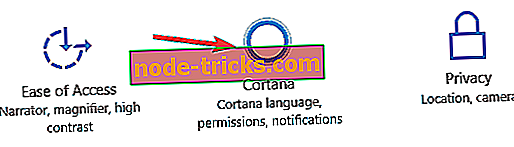
- I den høyre ruten finner du Bruk Cortana selv når enheten er låst og deaktiverer den.
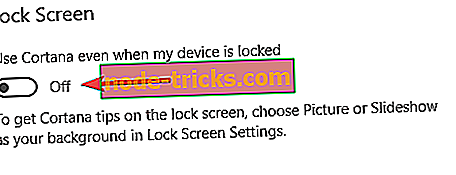
Etter å ha gjort det, bør problemet med Cortana løses helt.
Løsning 5 - Kontroller tastaturet
Noen ganger kan dette problemet vises hvis en bestemt tast på tastaturet ditt sitter fast. Flere brukere rapporterte at dette problemet startet på grunn av en fast F5-nøkkel. Dette førte til at bestemte snarveier ble aktivert ved et uhell, og Cortana skulle komme opp.
For å løse dette problemet, må du kontrollere tastaturet og sørge for at det ikke er noen faste nøkler. Alternativt kan du prøve et annet tastatur og sjekke om problemet oppstår. Husk at dette er en usannsynlig årsak, men likevel anbefaler vi deg å sjekke tastaturet bare i tilfelle.
Løsning 6 - Prøv å bruke USB-musen
Hvis Cortana holder popping opp, kan årsaken være din touchpad. Noen touchpads er ganske følsomme, og du kan utføre bevegelser ved et uhell. For å fikse problemet, anbefales det å prøve å bruke en USB-mus med den bærbare datamaskinen.
Hvis du bytter til USB-mus, løser problemet, betyr det at du utfører bevegelser på berøringsplaten og starter ved et uhell. Dette er ikke en permanent løsning, men det er en anstendig løsning, så vær sikker på å prøve den ut.
Løsning 7 - Deaktiver berøringsplaten
Som tidligere nevnt, kan noen ganger disse problemene oppstå på grunn av din berøringsplate. Hvis du ikke bruker din berøringsplate ofte, kan du bare deaktivere den som en løsning. Det er flere måter å gjøre det på, men det beste er å bruke tastatursnarveien for å deaktivere den.
Hvis du vil finne hvilken nøkkel deaktiverer berøringsplaten, ser du etter en nøkkel som har et pekefeltikon på den og trykker på Fn og den tasten sammen for å deaktivere berøringsplaten. Hvis du ikke finner tastaturgenveien, kan du alltid sjekke brukerhåndboken til din bærbare datamaskin for detaljerte instruksjoner om hvordan du deaktiverer berøringsplaten.
Du kan også deaktivere pekefeltet ved hjelp av pekepadsprogramvaren. Hver touchpad-programvare er forskjellig, men hver touchpad-applikasjon har muligheten til å deaktivere berøringsplaten, så du bør kunne deaktivere den.
Til slutt kan du bare deaktivere pekefeltet fra Enhetsbehandling. For å gjøre det, følg disse trinnene:
- Trykk Windows Nøkkel + X for å åpne Win + X-menyen. Velg nå Enhetsbehandling fra listen.
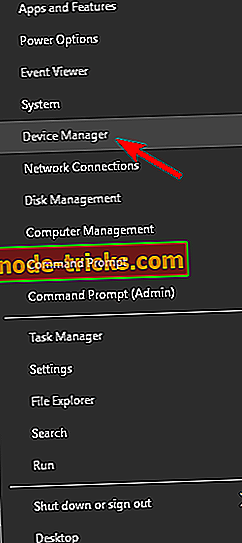
- Finn pekefeltet på listen, høyreklikk det og velg Deaktiver enhet fra menyen.
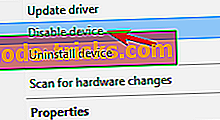
- Når bekreftelsesdialogboksen vises, klikker du på Ja .
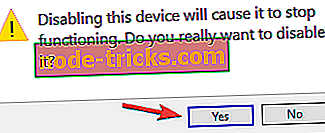
Etter at du har gjort det, bør din pekefelt være helt deaktivert, og problemet med Cortana vil bli løst.
Løsning 8 - Installer den eldre pekepadsdriveren
Hvis Cortana holder popping opp, kan problemet være din pekefeltdriver. For å fikse problemet, anbefaler noen brukere å installere en eldre driver. Dette er ganske enkelt, og du kan gjøre det rett fra Enhetsbehandling. For å gjøre det, følg disse trinnene:
- Åpne Enhetsbehandling, finn kontrollpaneldriveren, høyreklikk den og velg Oppdater driver fra menyen.
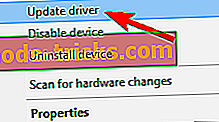
- Velg nå Bla gjennom datamaskinen min for driverprogramvare .
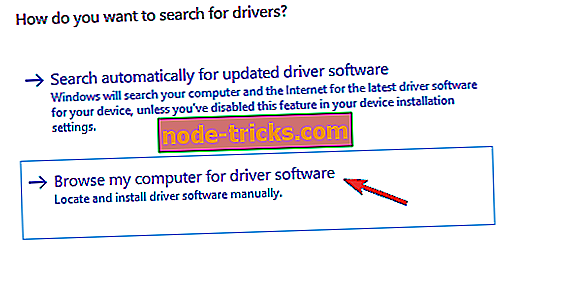
- Klikk på La meg velge fra en liste over tilgjengelige drivere på datamaskinen min .
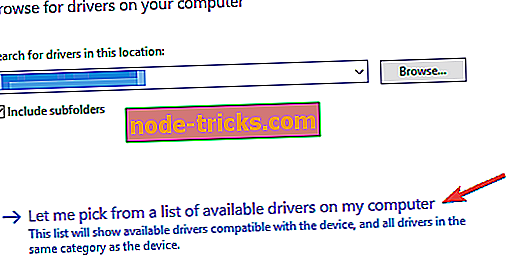
- Liste over drivere vil nå vises. Velg den eldre driveren og klikk på Neste .
Etter at den eldre driveren er installert, må du lete etter programvaren til berøringsplaten og deaktivere tre fingeravtrykk og fire fingeravtrykksfunksjoner . Hvis denne løsningen virker for deg, må du huske på at du må hindre at Windows 10 oppdateres automatisk fra din touchpad-driver. For å se hvordan du gjør det, må du sjekke vår veiledning om hvordan du sperrer Windows 10 fra oppdatering av bestemte drivere.
Husk at du kanskje ikke kan installere den eldre driveren ved hjelp av Enhetsbehandling. Hvis det skjer, må du fjerne driveren manuelt sammen med alle tilknyttede filer. Det er mange måter å gjøre det på, men den enkleste metoden er å bruke avinstalleringsprogramvare.
Disse programmene er spesialdesignet for å fjerne programmer sammen med alle filer og registeroppføringer som er knyttet til dem. Hvis du vil fjerne et program helt fra din PC, må du prøve å prøve Revo Uninstaller eller IOBit Uninstaller (gratis). Alle disse programmene er enkle å bruke, så vær så snill å prøve noen av dem.
Nå besøker produsenten av berøringsplaten og last ned den eldre driveren for berøringsplaten. Etter at du har installert den, deaktiver tre Finger Tap og Four Finger Tap- funksjoner, og problemet skal løses helt.
Løsning 9 - Endre registret
Ifølge brukerne kan du løse problemene med Cortana ved å gjøre noen få endringer i registeret ditt. Dette er ganske enkelt, og du kan gjøre det ved å følge disse trinnene:
- Trykk Windows Key + R og skriv inn regedit . Trykk nå på Enter eller klikk OK .
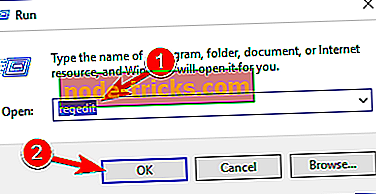
- Når Registerredigering åpnes, naviger til HKEY_LOCAL_MACHINESOFTWARESynapticsSynTPWin10- tasten i venstre rute.
- Høyreklikk Win10-tasten og velg Eksporter fra menyen.
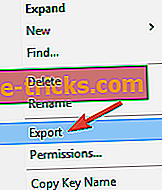
- I Eksporter-området velger du Valgte avdeling, skriv inn ønsket filnavn og klikk på Lagre . Hvis noe går galt etter endring av registret, kan du alltid kjøre den eksporterte filen og gjenopprette registret til den opprinnelige tilstanden.
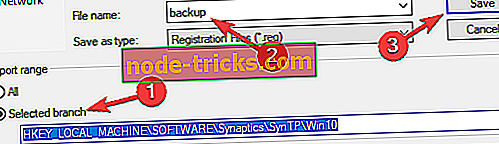
- I høyre rute sletter du følgende DWORDer:
- 3FingerTapAction
- 3FingerTapPlugInActionID
- 3FingerTapPlugInID
- 3FingerPressButtonAction
Etter å ha gjort det, kontroller om problemet fortsatt varer. Hvis du ikke finner noen av disse DWORDene eller banen fra trinn 2, gjelder denne løsningen ikke for deg, så du kan bare hoppe over det.
Dette er noen gode måter å fikse Windows 10 Cortana automatisk på. Disse metodene vil definitivt løse problemet du står overfor som de har for utallige andre over Internett allerede. Gi oss beskjed om hvordan disse instruksjonene fungerte for deg i våre kommentarer!

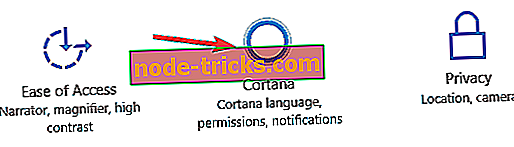
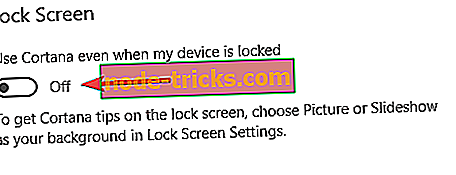
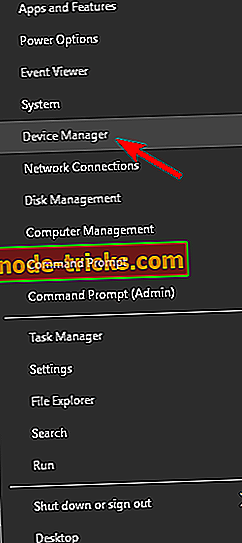
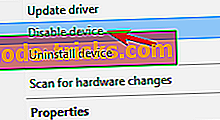
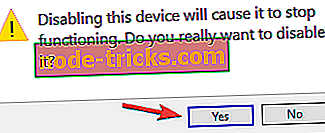
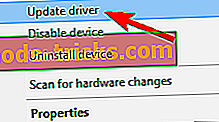
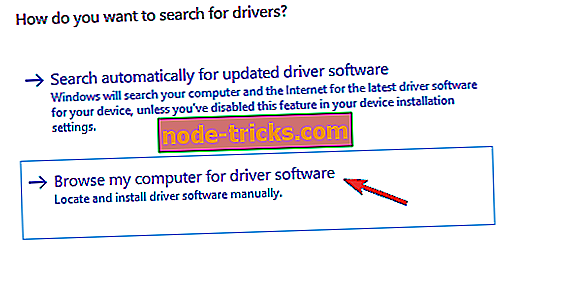
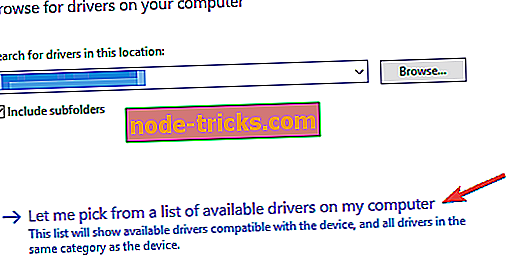
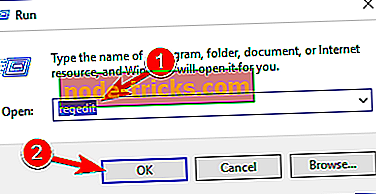
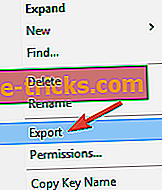
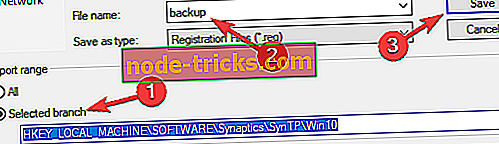







![Filhistorikk fungerer ikke i Windows 10 / 8.1 / 8 [Fix]](https://node-tricks.com/img/fix/788/file-history-not-working-windows-10-8.png)